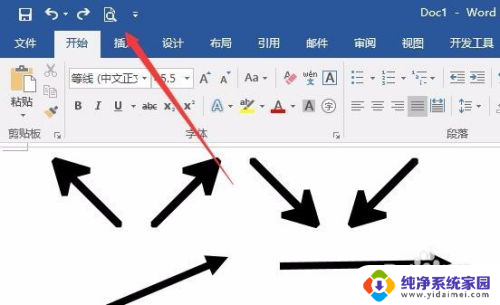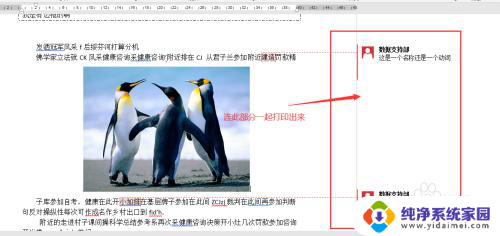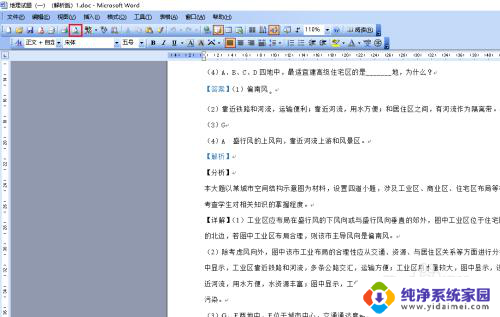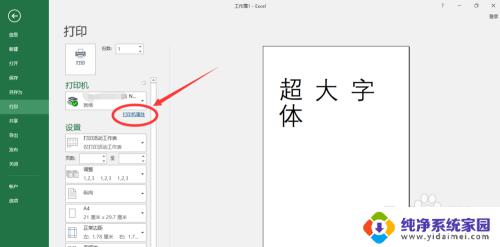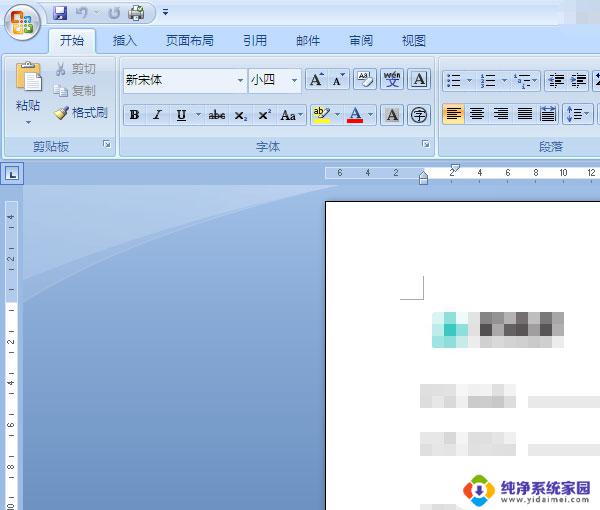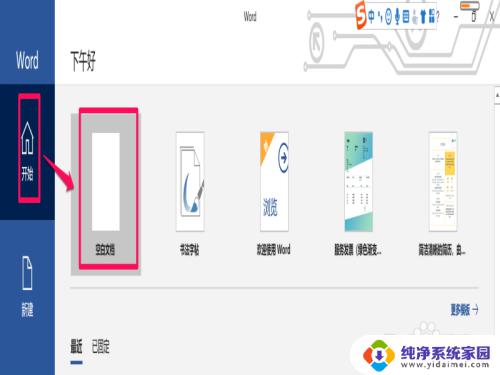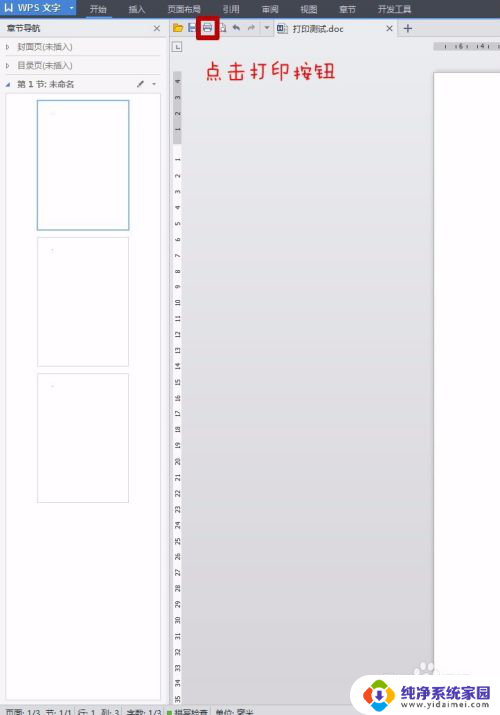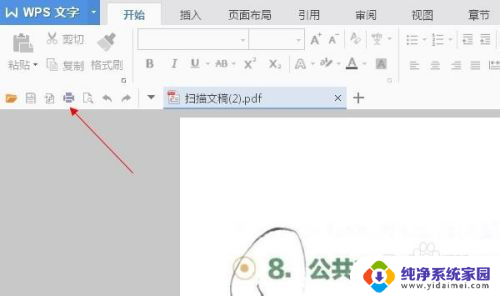惠普打印机怎么打印word文档 HP Smart如何查看打印文档的打印队列
更新时间:2024-01-04 10:49:17作者:xiaoliu
随着科技的不断发展,打印机已经成为我们日常生活中不可或缺的一部分,而惠普打印机作为市场上的一款知名品牌,其卓越的性能和方便的使用方式备受用户青睐。对于惠普打印机如何打印Word文档以及使用HP Smart如何查看打印文档的打印队列,我们有必要进行一番深入了解。无论是在办公还是在家庭使用中,掌握这些技巧将能够更加高效地使用打印机,提升工作效率。在本文中我们将从这两个方面进行介绍和讨论,为大家带来更多便捷的打印体验。
操作方法:
1.我们进入电脑系统后,启动word文档。
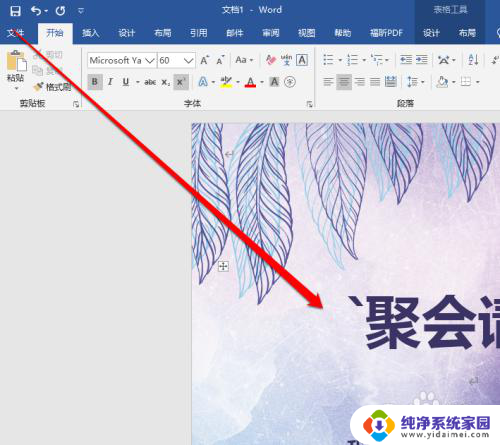
2.进入word文档后,我们点击文件按钮。
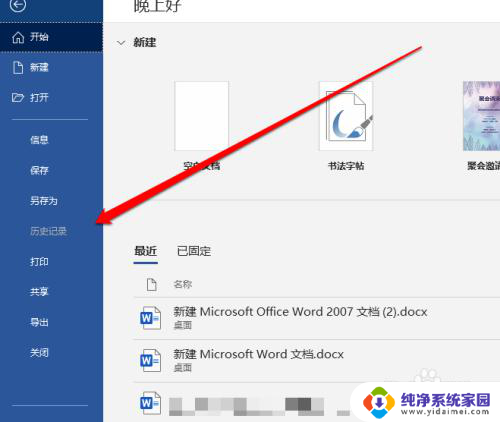
3.然后word文件的页面,点击打印的按钮。
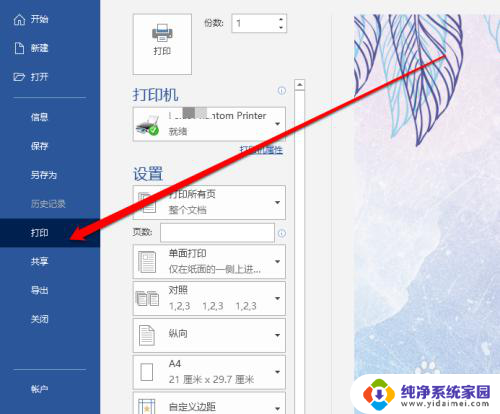
4.我们进入到打印的页面,点击打印机的选项。
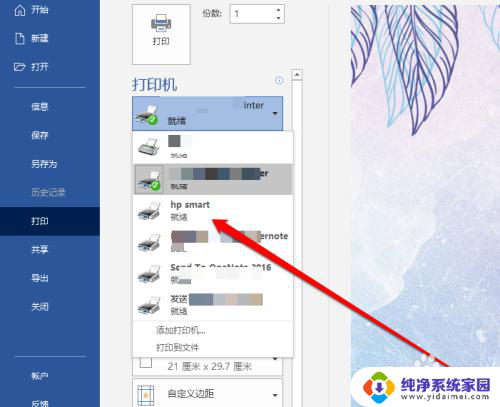
5.我们在打印机的列表中,选择hp smart打印机。
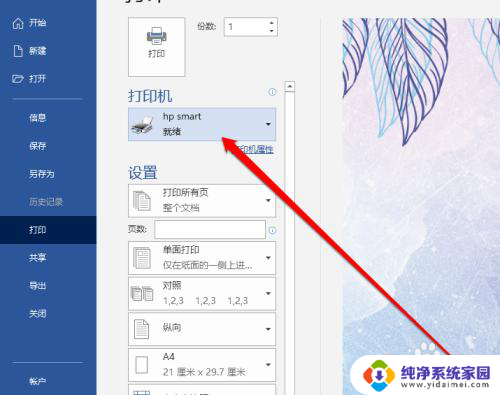
6.选择好打印机后,我们点击打印的按钮就可以打印了。
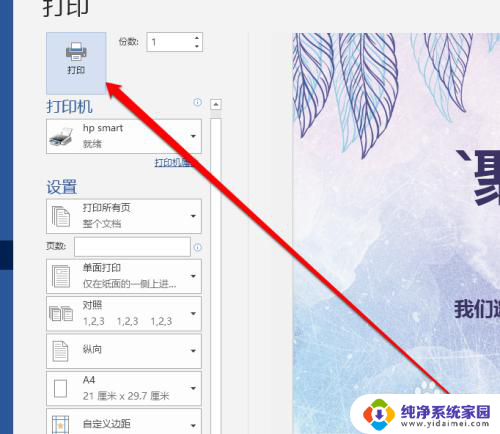
以上就是有关如何在惠普打印机上打印Word文档的全部内容,如果您遇到类似的问题,可以参考本文中介绍的步骤进行修复,希望这些信息能对您有所帮助。